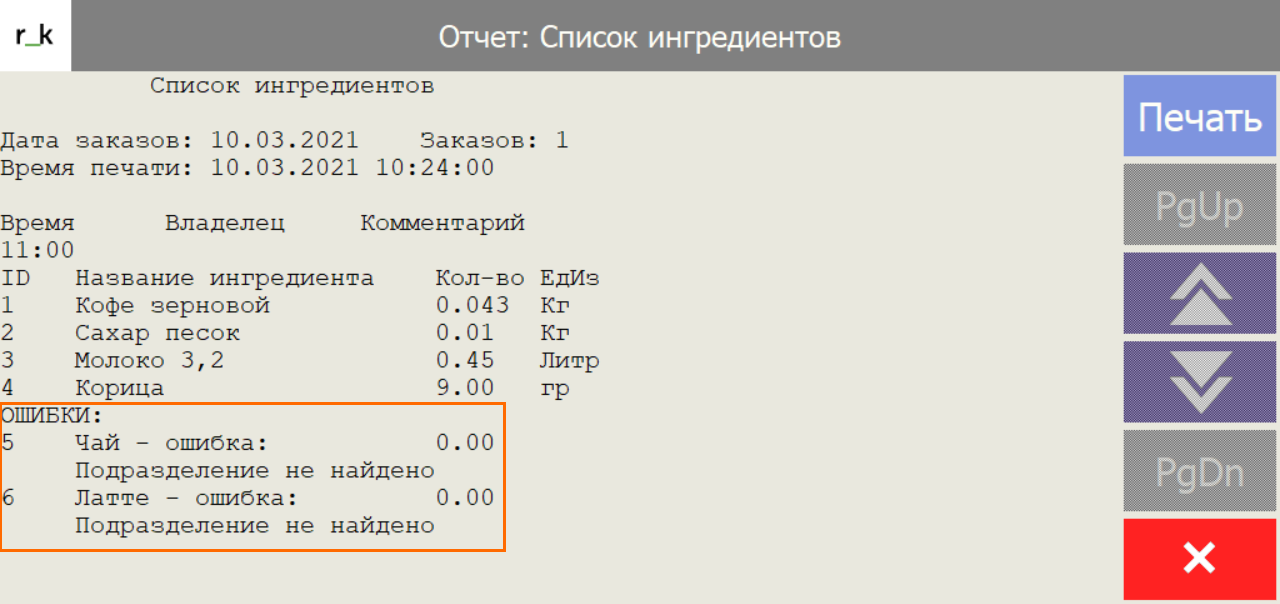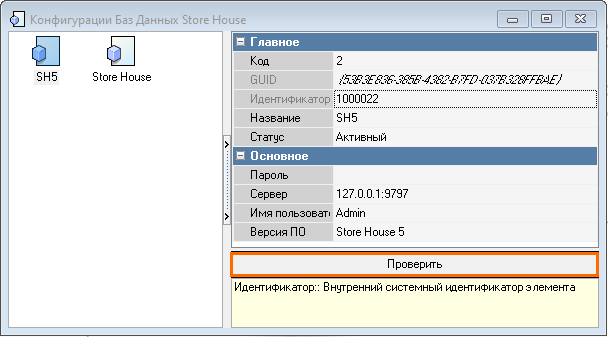Настройка отображения ингредиентов резервных заказов на кассе
В режиме Шахматка резервов на кассовой станции возможно получить список ингредиентов по резервным заказам, до момента их оплаты и выгрузки в склад.
В данной статье описан процесс технической настройки систем. После выполнения инструкций создайте резерв на кассовой станции и в шахматке резервов будут отображены ингредиенты используемые в заказе.
- Подробнее о резервировании читайте в статье — создание резервов
- Подробнее об использовании функции читайте в статье — Шахматка резервов.
Для использовании функции необходимы:
- StoreHouse 5
- r_keeper, начиная с версии 7.06.05.371.
Количество ингредиентов рассчитывается в рамках одного кассового сервера и на конкретную дату без вывода информации по остаткам.
Связь r_keeper и StoreHouse 5 происходит с помощью API Store House 5.
Для работы данной функции выполните ряд настроек:
Настройки в r_keeper 7
Настройка связи со StoreHouse 5
- В менеджерской станции перейдите в меню Сервис > Экспорт данных > Конфигурация баз данных
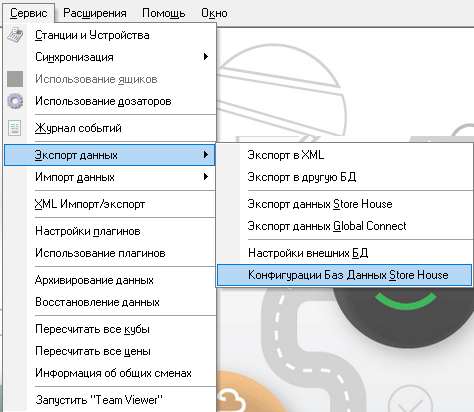
- В открывшемся окне нажмите правой кнопкой мыши в свободном поле и выберите Новая Конфигурация Store House
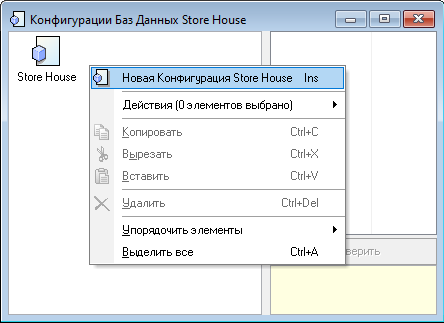
- В настройках укажите:
- Имя пользователя StoreHouse, например Admin
Сервер:порт — адрес сервера WebApi V2, порт WebApi V2. Обязательно укажите порт через двоеточие. Адрес необходимо указывать локальный (127.0.0.1), как так сервер справочников не может обращаться через внешний интерфейс.
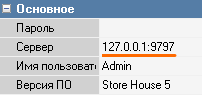
Обратите внимание: для Cloud-объектов необходимо разворачивать локальный WebApi V2, чтобы на кассовой станции корректно отображались ингредиенты резервных заказов. Для локального сервера WebAPI необходимо указать тот порт, который указан в менеджерской станции.
Посмотреть данные можно через приложение Swat.exe
- Пароль пользователя StoreHouse
- Версию StoreHouse в выпадающем меню
Нажмите кнопку Проверить
Появится сообщение об ошибке, которое стоит проигнорировать. Если для Cloud-объектов развернут локальный сервер WebApi V2, проверка пройдет без ошибок.
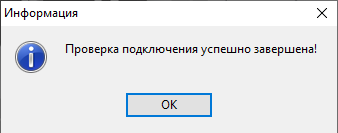
Настройка плагина
Создайте новую конфигурацию плагина.
Для этого в менеджерской станции:
- Перейдите в меню Сервис > Настройки плагинов
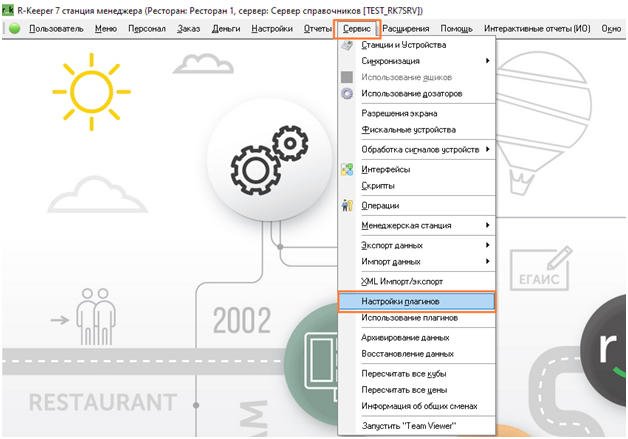
- В открывшемся окне Конфигурации плагинов выделите плагин Ингредиенты блюда нажмите по нему правой кнопкой мыши и выберите операцию Новая Конфигурация плагина

- Укажите Название новой конфигурации, измените статус на Активный
- Во вкладке Конфигурация плагина, в разделе Основное два раза нажмите левой кнопкой мыши в строке настройки
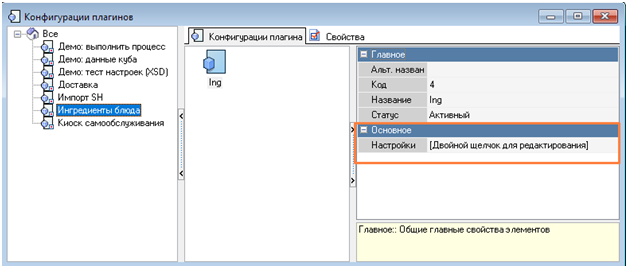
- В открывшемся окне выберите Store House 5 из списка Конфигурация подключения к SH

- Для Корневая вершина выберите группу Меню ресторана

- Для Уровня логирования выберите режим работы с логом
 Имя лог-файла — rkpluginSHDetail.log
Имя лог-файла — rkpluginSHDetail.log - Нажмите Ок для сохранения настроек
- Перейдите в меню Сервис > Использование плагинов
- В левом окне раскройте список, выберите вкладку ингредиенты блюда, перетащите созданную конфигурацию в центральное окно, зажав левую кнопку мыши
- Если не назначено ни одного правила использования для плагина, работает правило — Разрешить без условий.

Обратите внимание, что поле Ресторан не должно иметь значение Центральный офис.
- В меню справа, в блоке Использования по необходимости назначьте условия использования плагина. Например, просмотр ингредиентов будет доступен только администратору на определенной кассе.
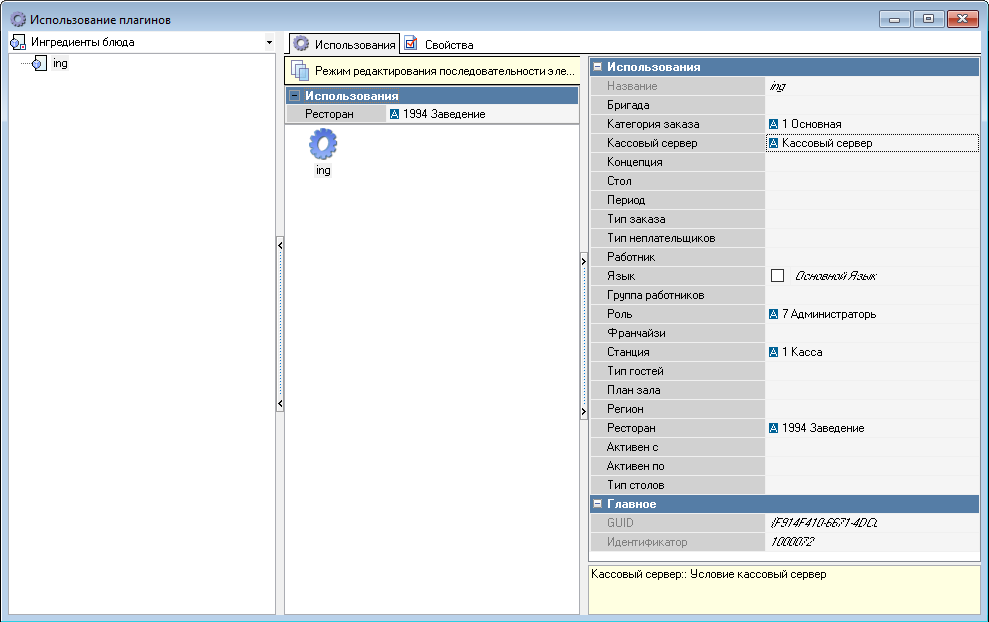
- Если не назначено ни одного правила использования для плагина, работает правило — Разрешить без условий.
- Сохраните изменения.
Настройка ролей
Для запуска плагина происходит авторизация от имени пользователя Plugin External. Не удаляйте пользователя Plugin External.
Для авторизации пользователем Plugin External потребуется сделать дополнительные настройки кассового сервера и роли XML-Editing.
Настройка роли XML-Editing
Роль XML-Editing служебная, используется для работы с плагином
- В менеджерской станции перейдите в меню Персонал > Работники
- Выберите Центральный Офис > XML-Editing > Свойства
- В разделе Менеджерские ограничения, поставьте галочку в строке HTTP Access
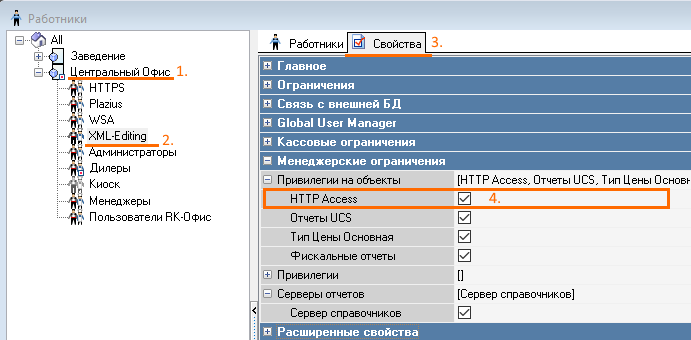
Настройка роли для работе на кассе
Роль пользователя, который будет использовать отчеты по ингредиентам должна обладать правом Показать список ингредиентов.
Для этого:
- Перейдите в меню Персонал > Работники
- Выберите необходимую роль
- Перейдите на вкладку Свойства
- В разделе Кассовые ограничения, в блоке Операции поставьте галочку в строке Показать список ингредиентов
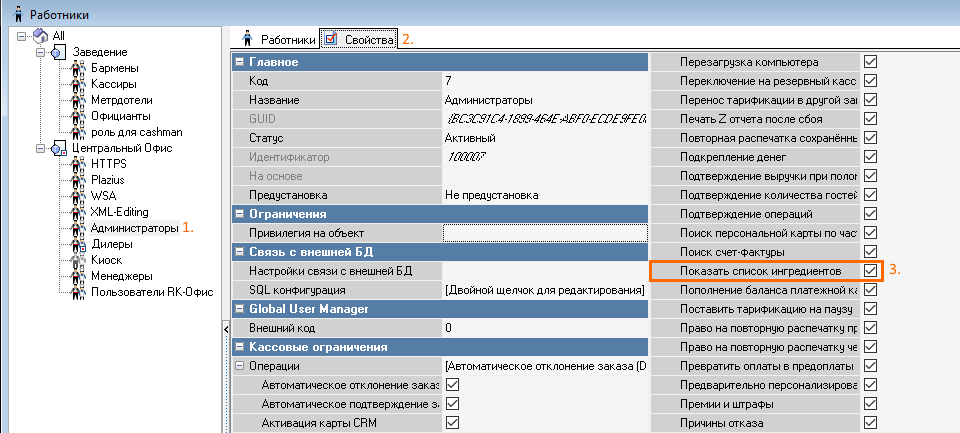
Настройка серверов
Настройка кассового сервера
- Перейдите в меню Сервис > Станции и Устройства
- Выберите свой кассовый сервер. Перейдите на вкладку Cвойства. В разделе HTTP-ограничения, в строке XML-интерфейс из выпадающего списка выберите HTTP-Access
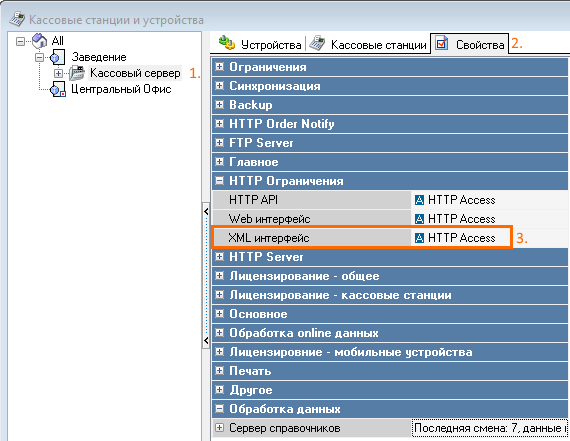
- Сохраните изменения.
Настройка сервера отчетов
- В менеджерской станции перейдите в меню Настройки > OLAP отчеты > Серверы отчетов
- Выберите Сервер справочников:
- В разделе HTTP ограничения, в строке XML интерфейс — выберите HTTP Access
- В разделе Ограничения включите настройку в строке HTTP Access
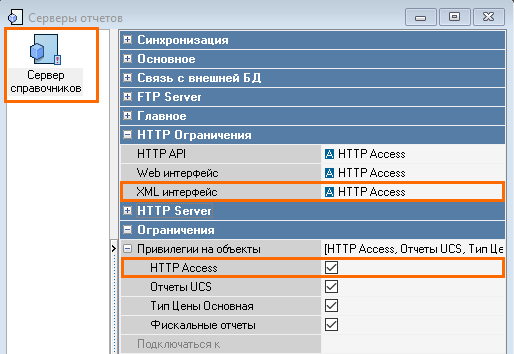
- Сохраните изменения.
Макеты
Для печати отчета в системе используется два макета:
- Список ингредиентов — макет печати с разбиением по банкетам
- Список ингредиентов без разбиения — макет печати без разбиения по банкетам
Необходимые макеты добавьте в используемую схему печати.
Для этого:
- Перейдите в меню Настройки > Печать > Схемы печати
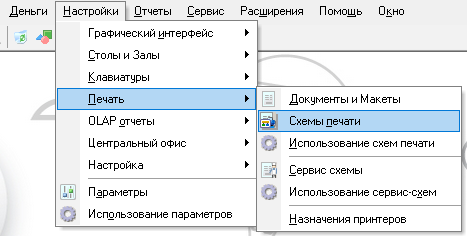
- Выберите функцию Использование схем печати. Для этого нажмите на значок шестеренки
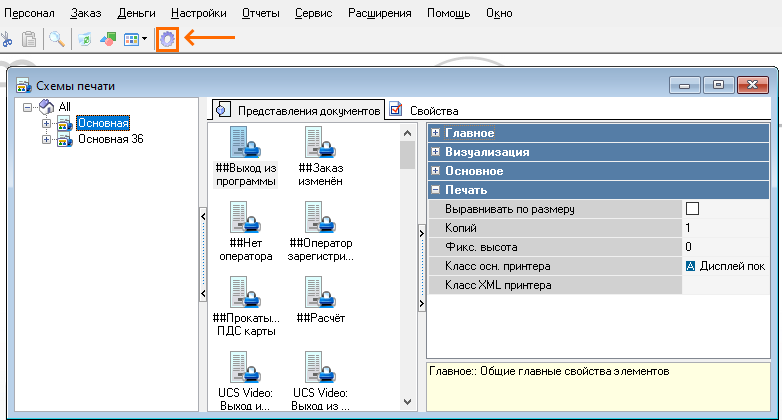
- Проверьте используемую схему печати

- В справочнике Схемы печати для используемой схемы, печати в поле вкладки Представления документов нажмите правой кнопкой мыши, выберите Добавить представление документа

- В открывшемся окне Документы и макеты выберите группу Предустановленные отчеты, а в ней Список ингредиентов SH5. На закладке Макеты печати выделите нужные макеты и нажмите кнопку ОК для подтверждения

- Выбранные макеты будут добавлены в схему печати.
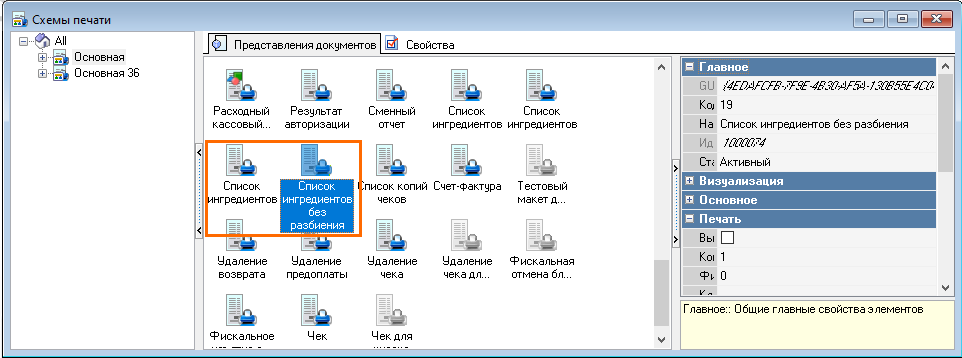
Настройки в StoreHouse 5
- В Store House перейдите в меню Словари > Товары > Товары
- Для каждого товара во вкладке Списание в строке Списывать по умолчанию ука жите подразделение для списания.
По необходимости укажите исключения, если товар должен списываться не по выбранному подразделению по умолчанию.
- Для каждого товар а (блюда ) выберите комплект. Комплект должен быть заполнен в соответствии с рецептом блюда. Включите настройку Производить. Если это штучный товар. Например, минеральная вода — в разбивке по ингредиентам он отобразится без раскладки.
В складе для такого товара выполнять настройку: ставить флаг производить, привязывать комплект не нужно.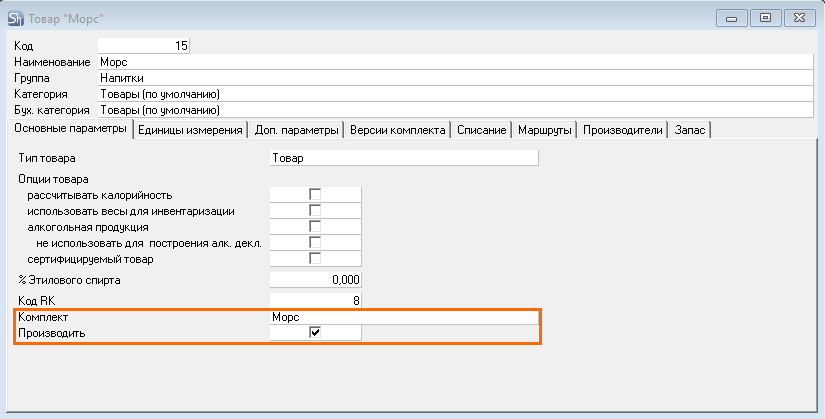
Настройки системы завершены, теперь на кассе, в меню Шахматка резервов вы можете посмотреть список ингредиентов, входящих в резервированные заказы.
- Подробнее об использовании функции читайте в статье Шахматка резервов
- Подробнее о резервировании читайте в статье создание резервов
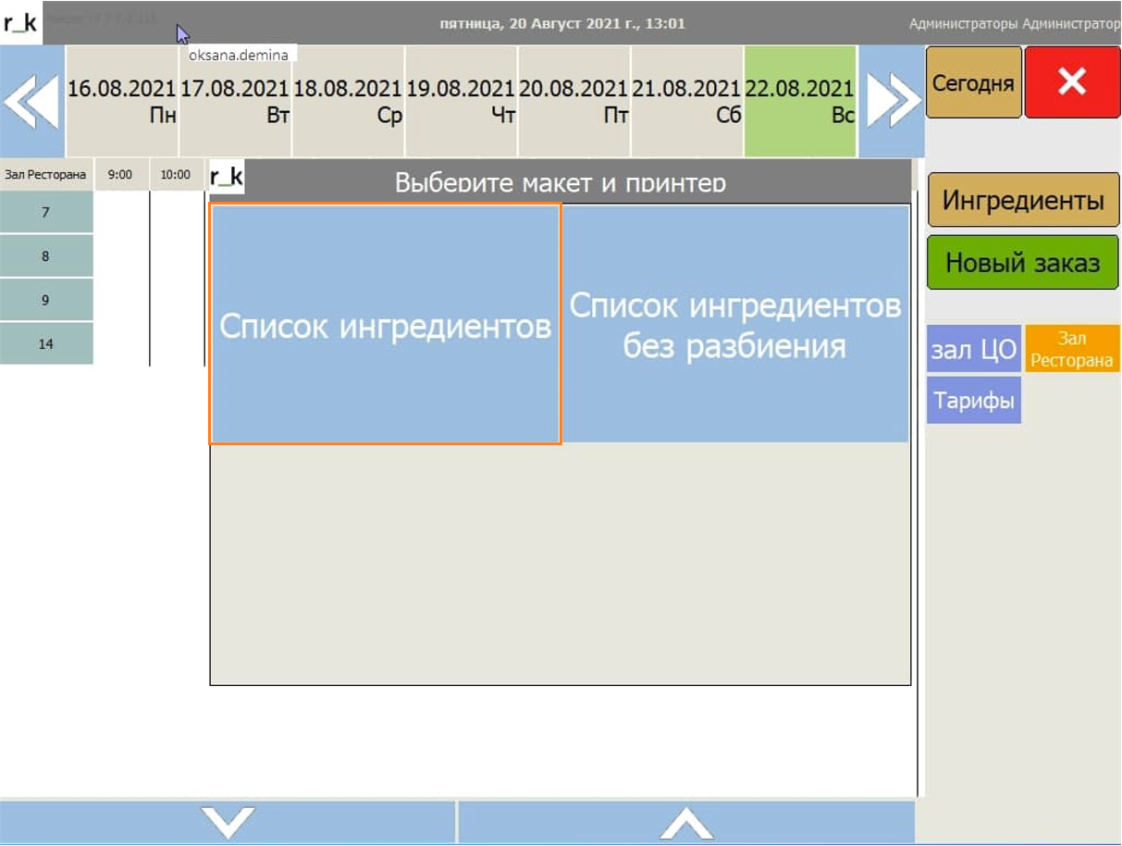
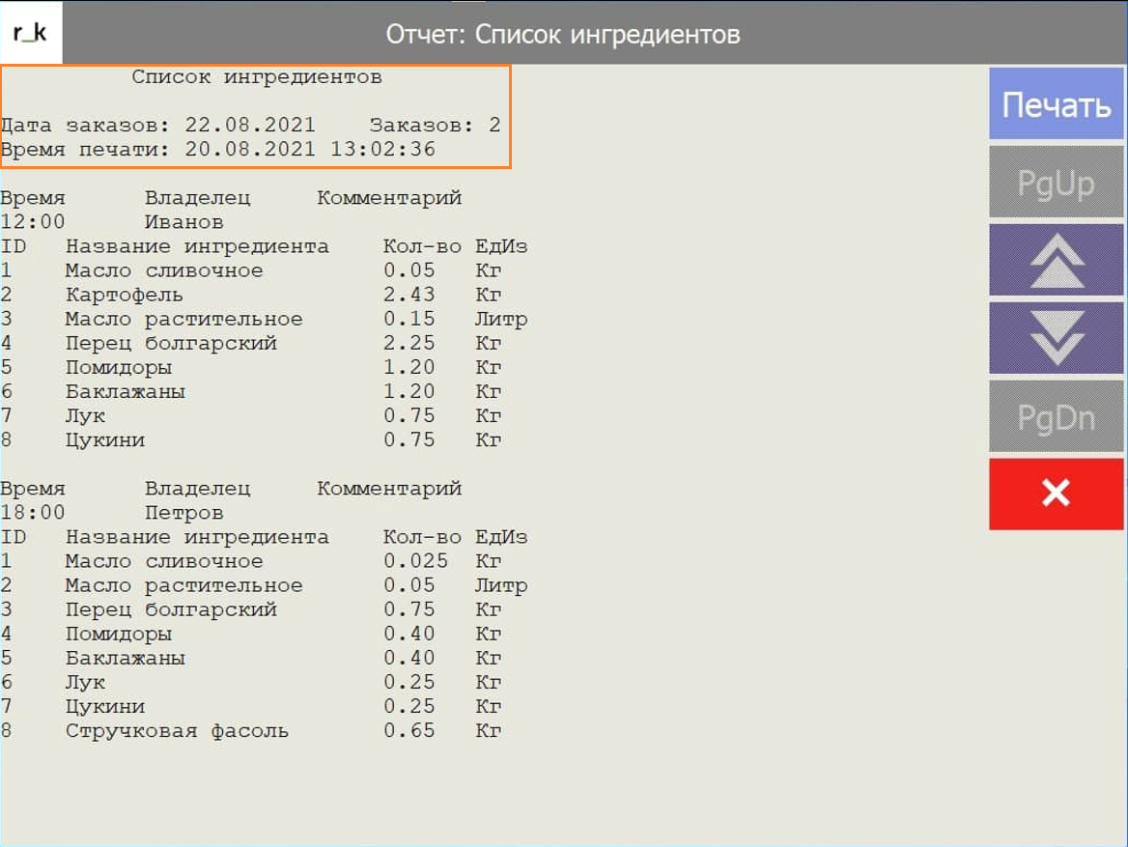
Отображение модификаторов в отчете
Модификаторы можно условно поделить на 2 группы:
- Не материальные — те которые не требуют дополнительного расхода продукта. Например: черный перец, или пожелание: подать холодным и т.д.
- Материально выраженные — модификаторы, которые требуют списания на складе StoreHouse. Например модификатор для борща — сметана, при добавлении в заказ, потребует списать 5г сметаны со склада.
Материально выраженные модификаторы, также как и основные продукты, отображаются в отчете: Список ингредиентов.
В Store House 5 модификаторы выгружаются не товарами, а комплектами. При списании заявки комплект используемого модификатора добавляется к комплекту связанного блюда.
В карточке комплекта модификаторов установлен флаг Модификатор
Подробнее о модификаторах в Store House 5
Необходимо убедиться что у модификатора, который должен быть учтен в отчете, вес больше нуля.
Для этого:
- Перейдите в Меню > Модификаторы
- Выберите группу модификаторов > необходимый модификатор
- В боковом меню, на вкладке порции, в строке вес укажите значение больше нуля
- Сохраните изменения
- Убедитесь что модификатор выгрузился в Store House
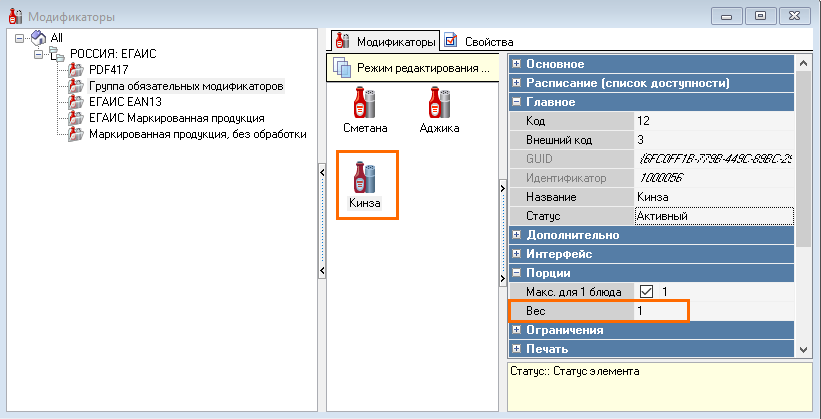
Подробнее о создании модификаторов.
Если все настройки из инструкции выполнены верно, в отчете Список ингредиентов кроме ингредиентов блюда будут указаны весовые модификаторы.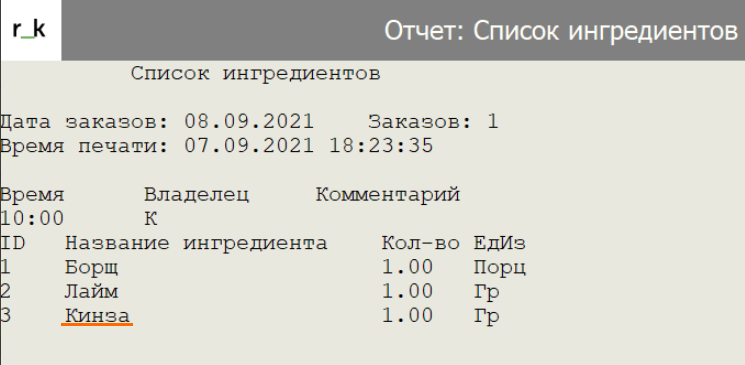
Вывод ошибок
Если при построении отчета на кассе возникли ошибки по каким-то блюдам, они выводятся в нижней части отчета отдельным блоком.
Одинаковые ошибки по одному и тому же блюду выводятся в блоке ошибок одной строкой.